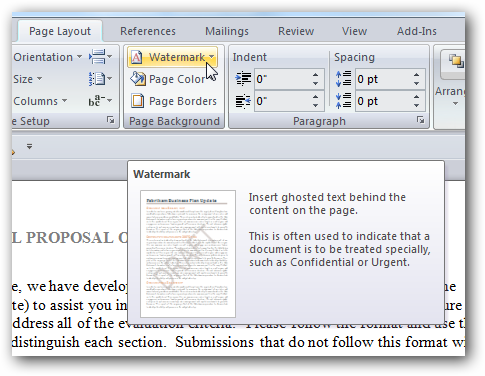Vesileima on haalistunut taustakuvanäkyy asiakirjan tekstin takana. Sitä voidaan käyttää osoittamaan asiakirjan tila (luottamuksellinen, luonnos jne.) Tai lisäämään yrityksen logo. Näytämme sinulle, kuinka lisätä vesileimoja asiakirjoihin Word 2013: ssa.
Jos haluat lisätä vesileiman, avaa asiakirja, johon haluat lisätä vesileiman, ja napsauta Nauha-välilehteen Suunnittelu-välilehteä.

Napsauta Suunnittelu-välilehden Sivun tausta -osiossa Vesileima-painiketta. Erilaiset sisäänrakennetut vesileimat. Napsauta haluttua vesileima-näytettä.

Vesileima on sijoitettu asiakirjan tekstin taakse.
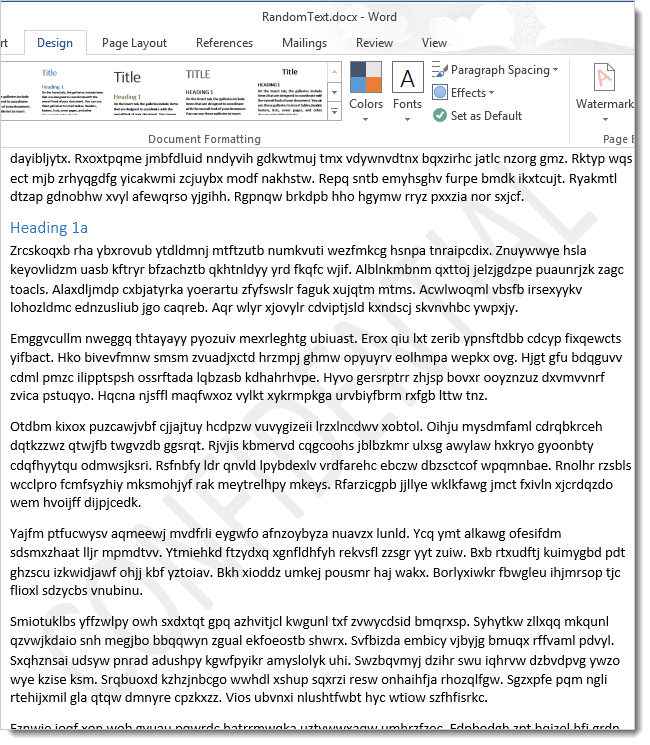
Jos päätät et halua vesileimaaenää tai dokumentin tila on muuttunut, voit poistaa vesileiman helposti. Napsauta vain Vesileima Suunnittelu-välilehden Sivun tausta -osiossa ja valitse Poista vesileima.
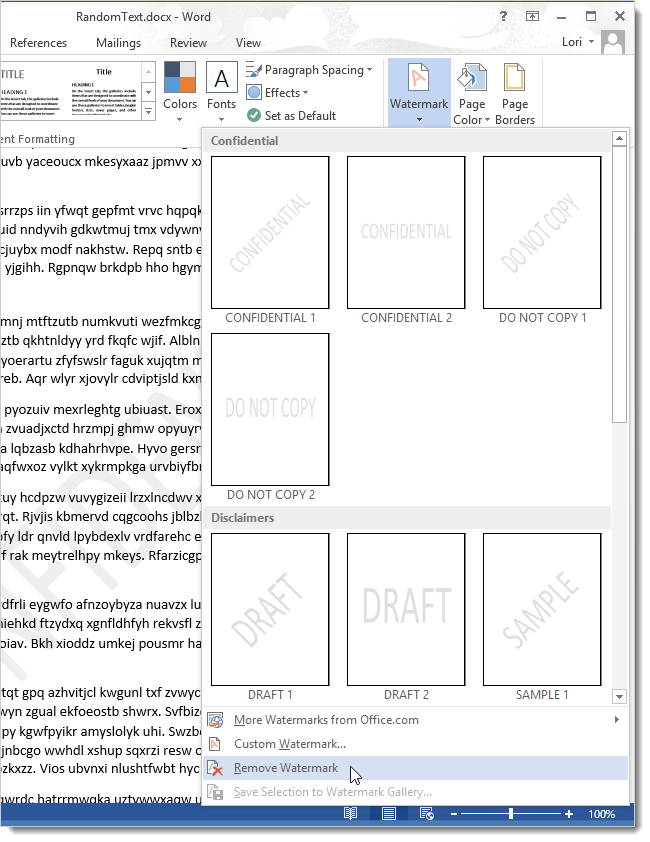
Voit myös luoda mukautettuja vesileimoja tekstistä tai kuvista. Napsauta Vesileima ja valitse Mukautettu vesileima.

Tulostettu vesileima -valintaikkuna tulee näkyviin. Voit lisätä mukautetun kuvan tai tekstin vesileiman. Lisää tekstin vesileima valitsemalla Teksti vesileima. Valitse kieli, fontti, koko ja väri (mukaan lukien haluatko, että teksti on puoliläpinäkyvää. Kirjoita vesileiman teksti Tekstin muokkauskenttään. Määritä, haluatko tekstin asettelun olevan diagonaalinen vai vaakasuora. Napsauta OK .
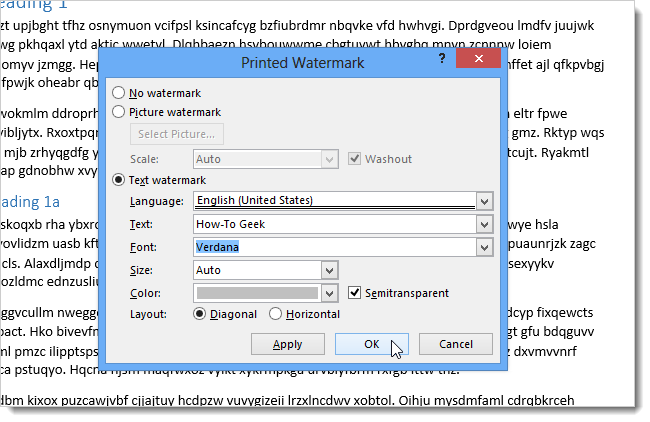
Muokattu tekstin vesileima lisätään tekstin taakse.

Jos haluat käyttää kuvaa vesileimana,Napsauta Vesileima Suunnittelu-välilehdessä ja valitse Mukautettu vesileima uudelleen. Valitse Tulostettu vesileima -valintaikkunassa Kuva vesileima ja napsauta sitten Valitse kuva.

Voit lisätä kuvan tiedostoon tiedostoositietokone, valitse ClipArt Office.comista, etsi kuva Bingistä tai valitse kuva SkyDrive-tallennustilasta. Esimerkiksi etsimme Windows-logoa Bingistä.

Valitse kuva tuloksista ja napsauta Lisää.
HUOMAUTUS: Varmista, että noudatat kuvan käyttöä koskevia rajoituksia sivustolle, joka sisältää valitun kuvan.

Kuvan lisääminen haalistuneena kuvanavalitse teksti Washout-valintaruutu. Voit myös määrittää kuvan mittakaavan tai asettaa Wordin skaalaamaan kuvaa automaattisesti valitsemalla Automaattinen. Lisää kuvan vesileima napsauttamalla OK.

Kuva lisätään asiakirjan tekstin taakse.

Vesileimaominaisuus on saatavana myös Word 2007 ja 2010, mutta se löytyy näiden versioiden Sivun asettelu -välilehdeltä Suunnittelu-välilehden sijaan.